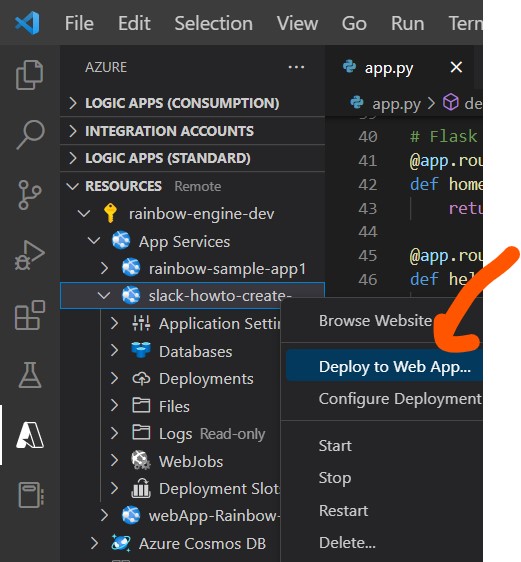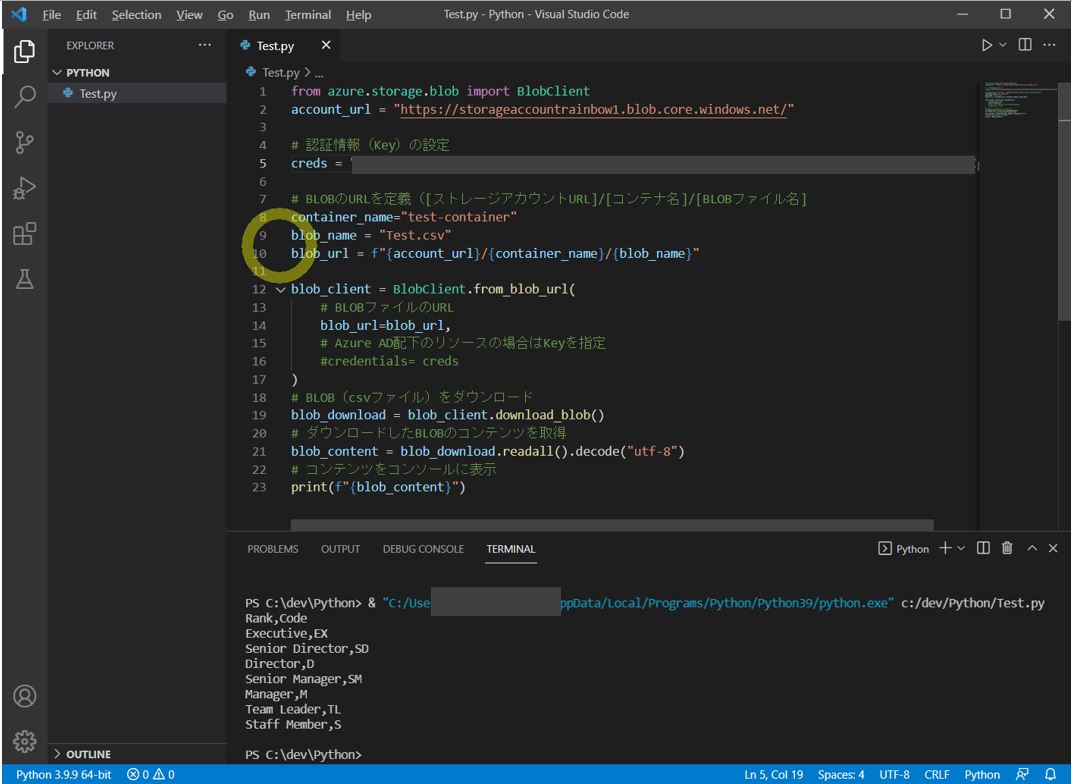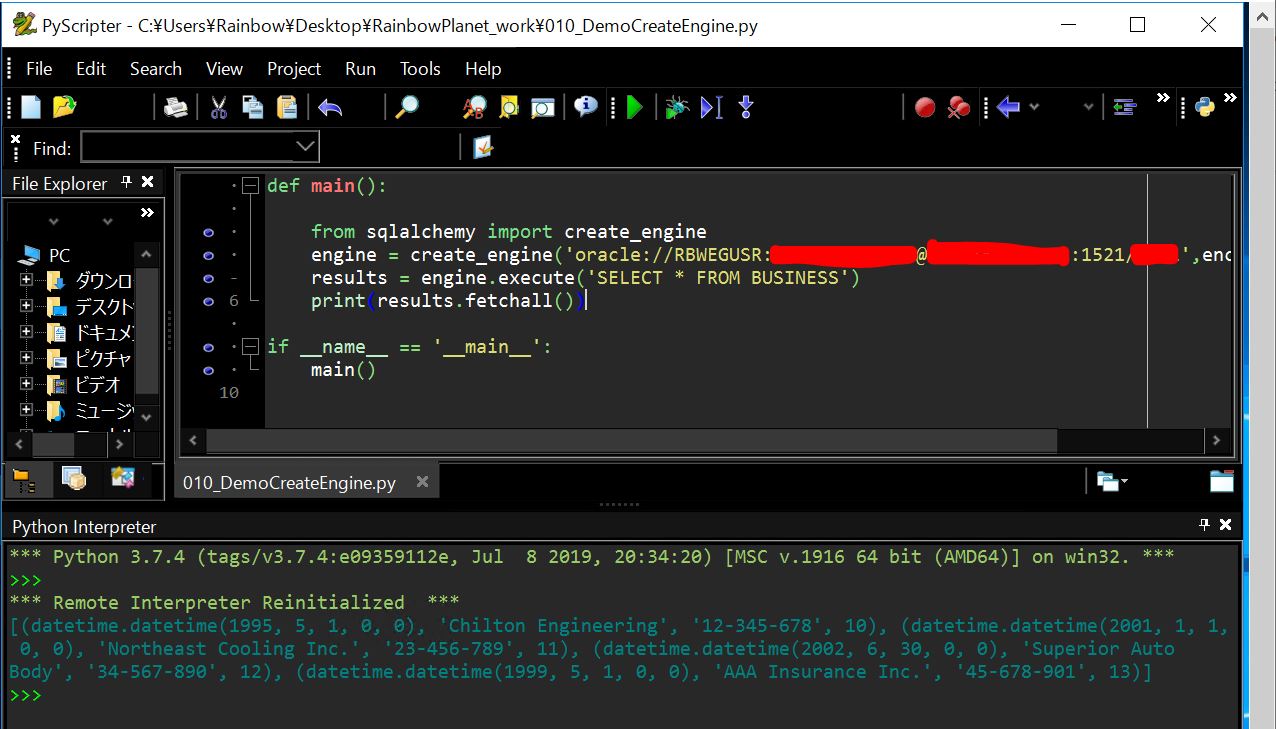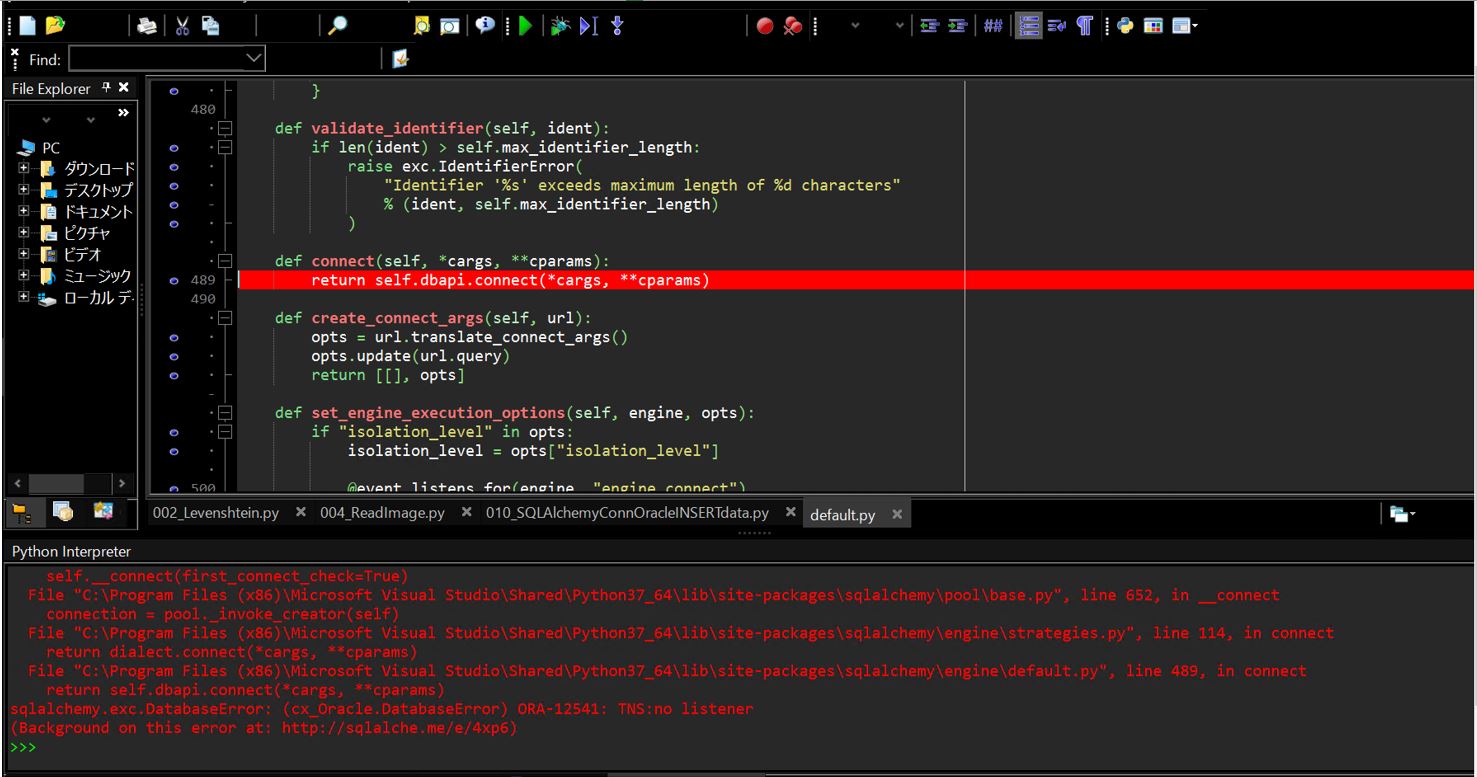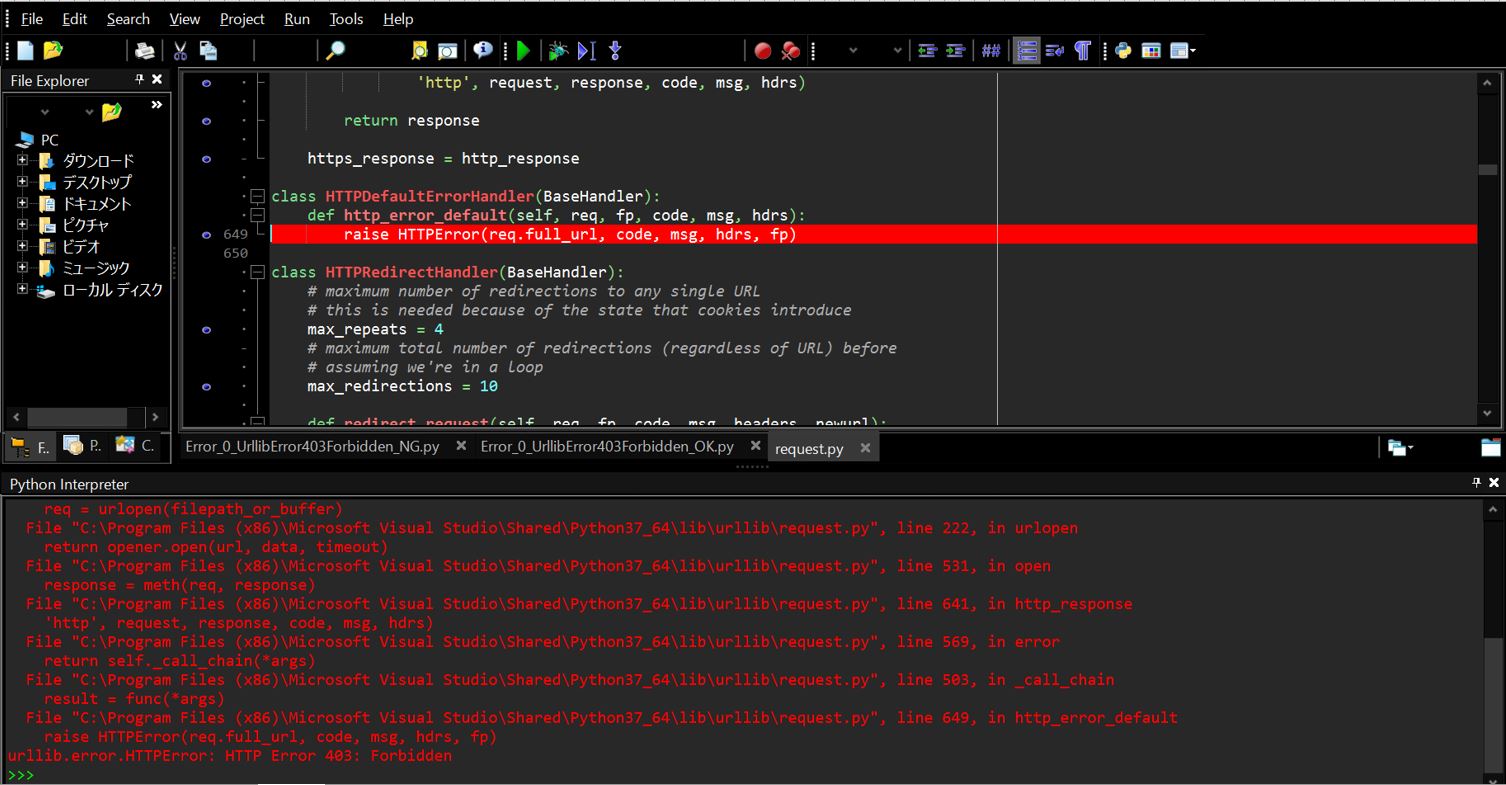<目次>
(1) Slack AppのWorkflow Stepsの使い方
(1-0) やりたいこと
(1-1) STEP1:Slackボットの開発(所要時間:60分)
(1-2) STEP2:Slack AppにWorkflow Stepsの設定を追加(所要時間:10分)
(1-3) STEP3:Pythonプログラムに「/slack/events」が呼ばれた時の処理を追記(所要時間:15分)
(1) Slack AppのWorkflow Stepsの使い方
(1-0) やりたいこと
ここの機能を使ってみる
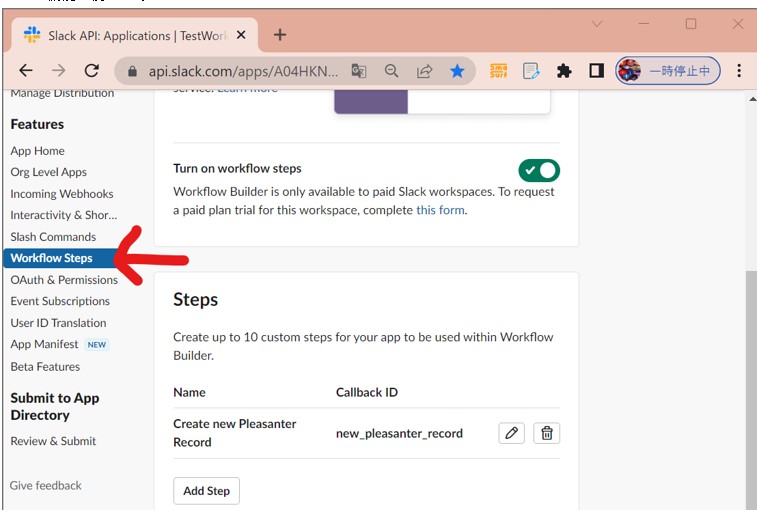
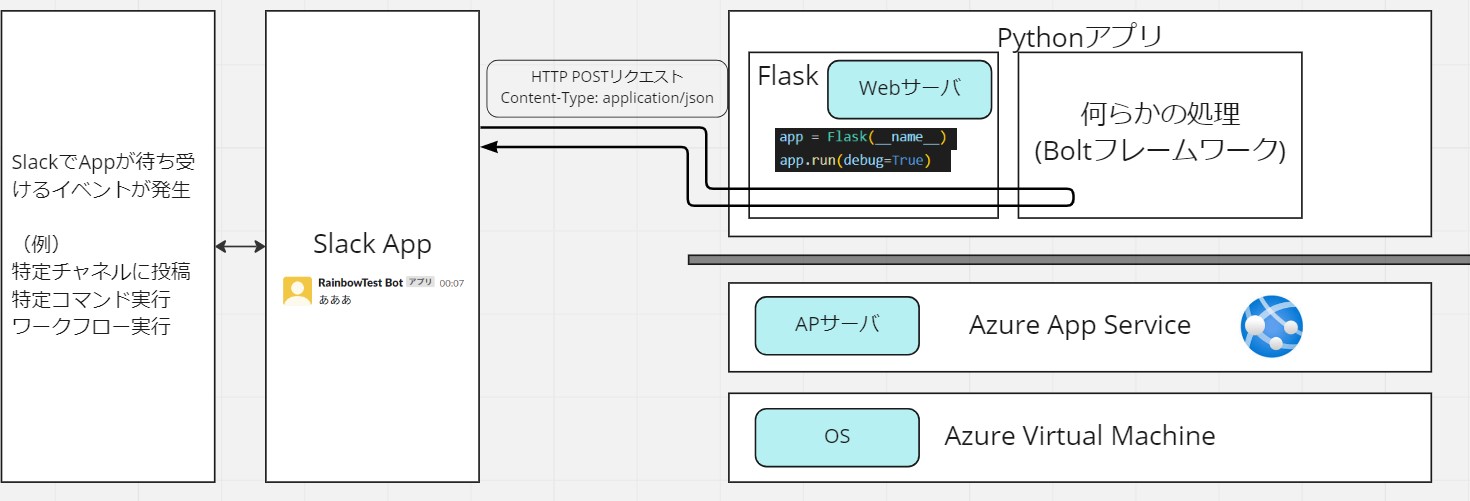
(1-1) STEP1:Slackボットの開発(所要時間:60分)
(1-2) STEP2:Slack AppにWorkflow Stepsの設定を追加(所要時間:10分)
(1-2-1) STEP2-1:Workflow Stepsの有効化
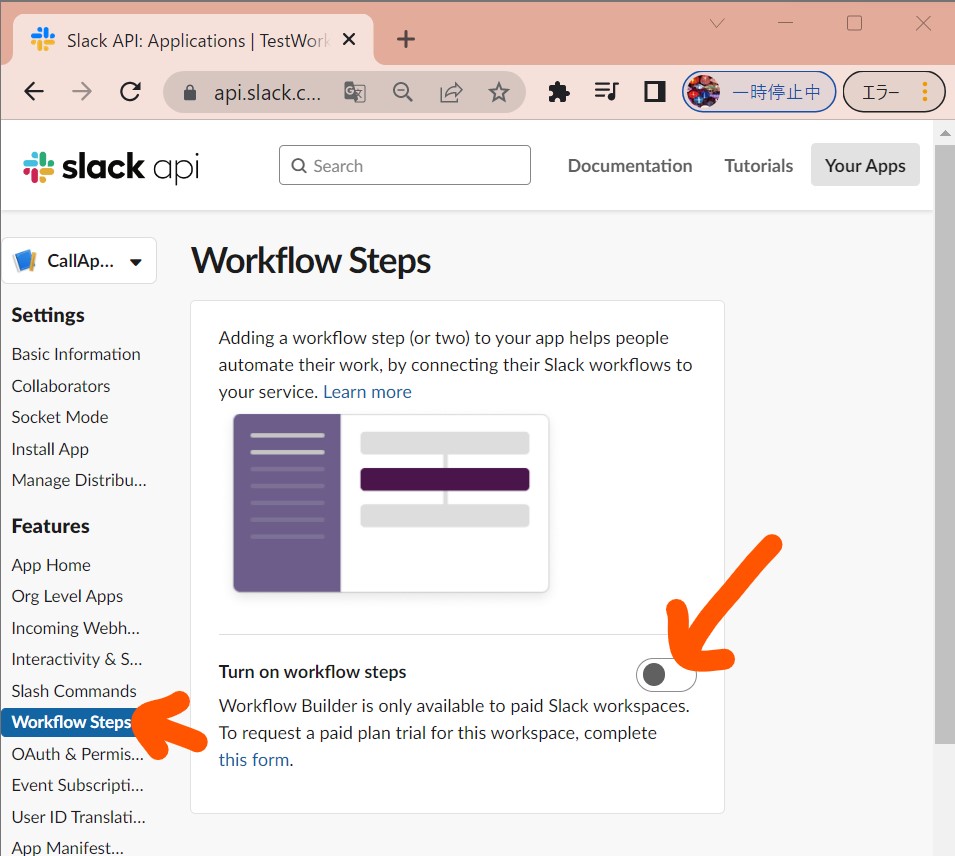
・②「Add Step」押下
(図112②)
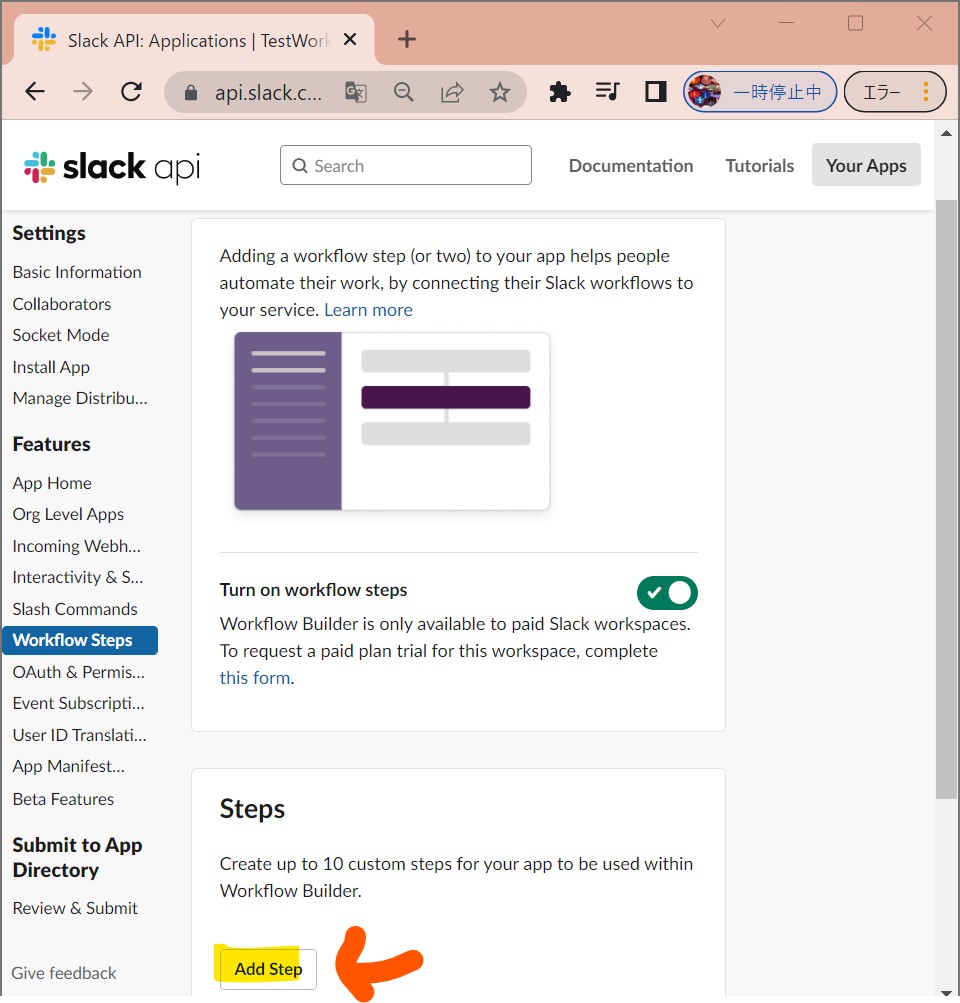
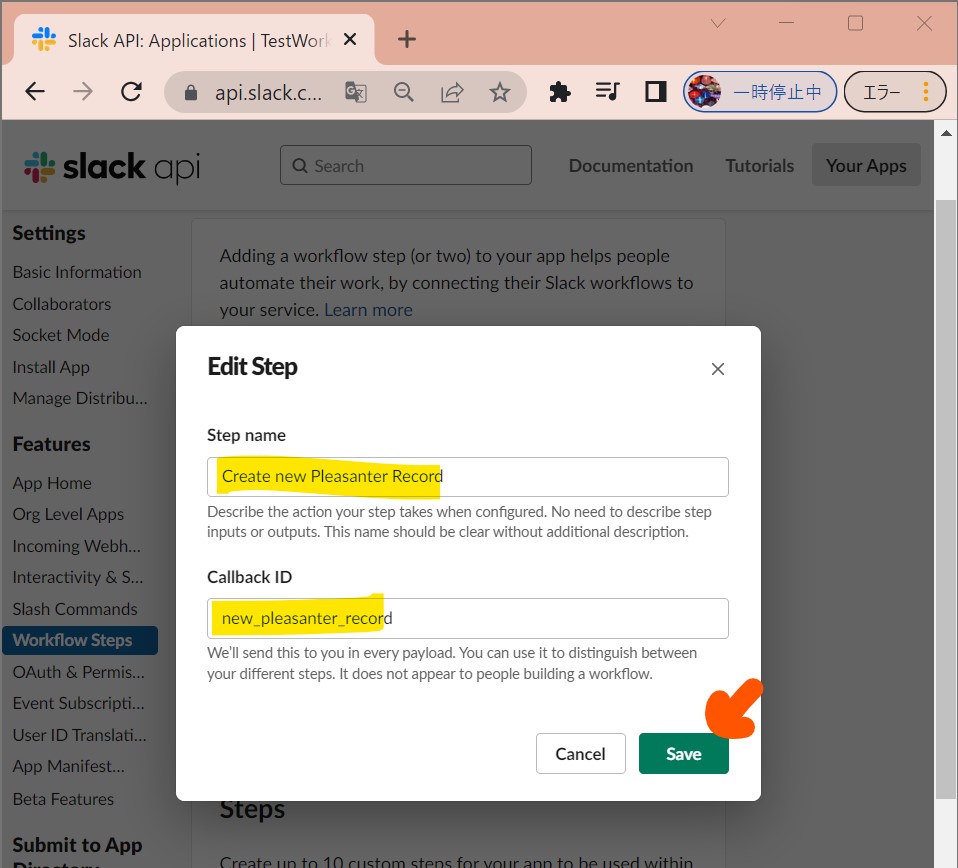
(備考)
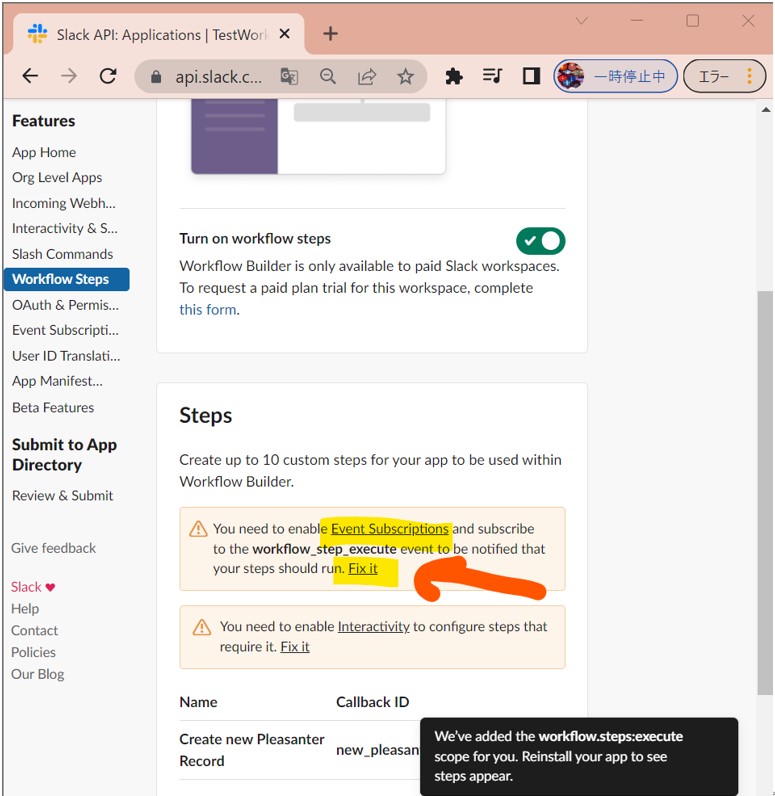
「STEP1:Slackボットの開発(所要時間:60分)」を終えられている方は「Event Subscriptions」は済んでいるため、警告は1つしか出ない(Interactivityの警告)と思います。その場合、次の「STEP2-1:Eventの登録」は実施不要です。
(1-2-2) STEP2-2:Eventの登録
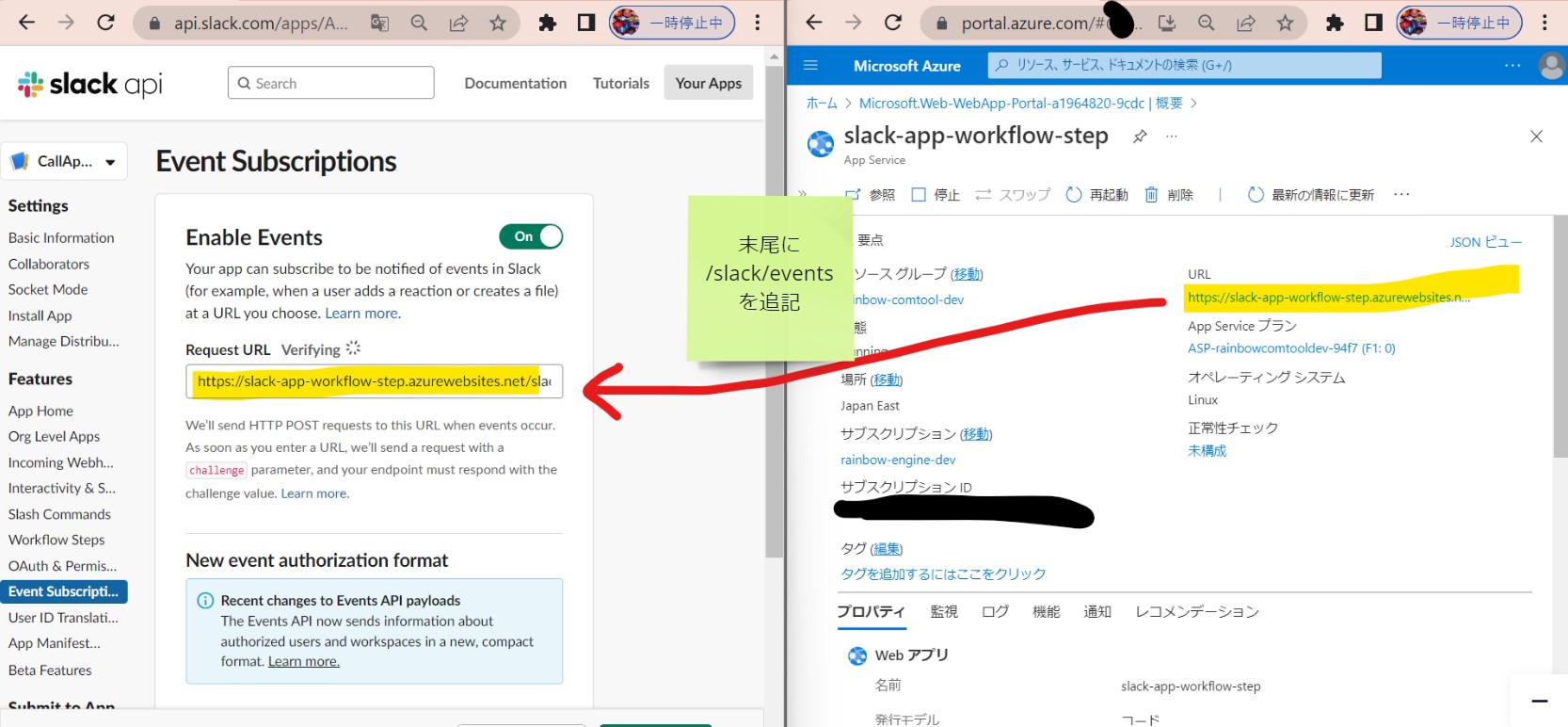
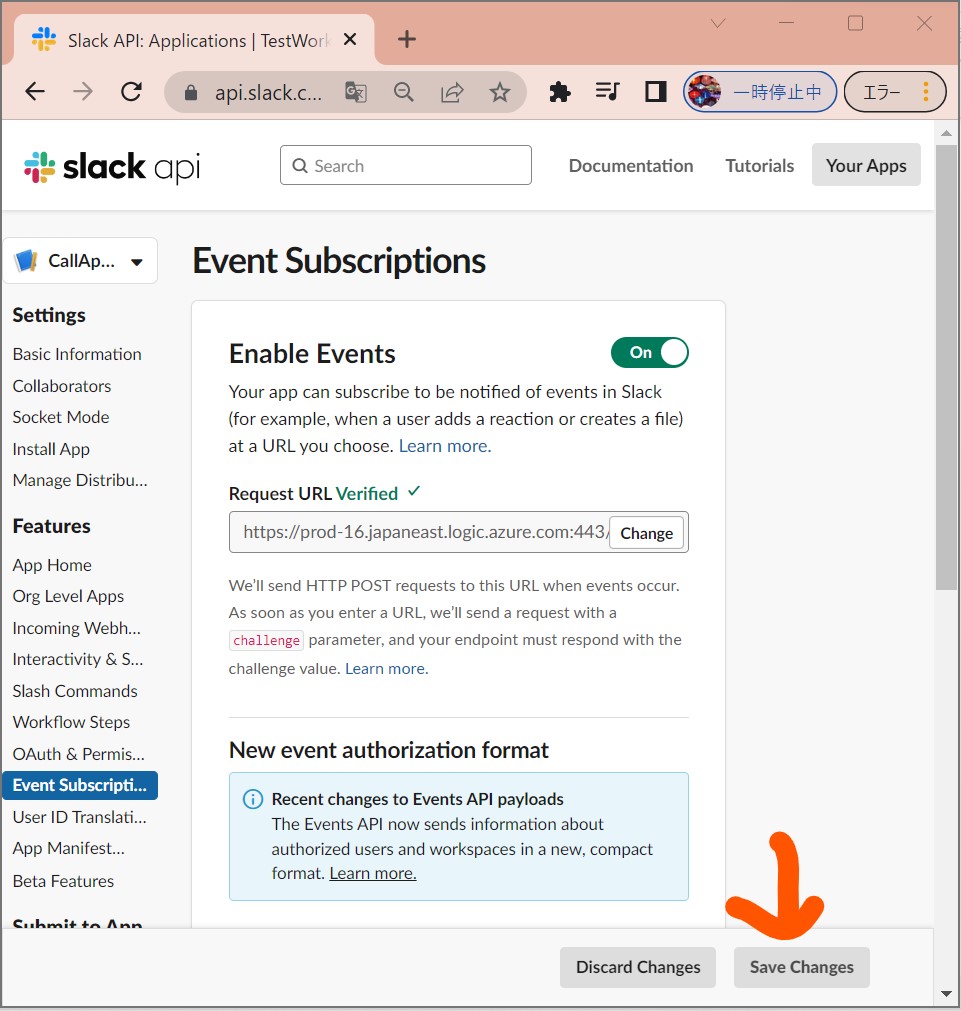
(1-2-3) STEP2-3:Interactivityの有効化
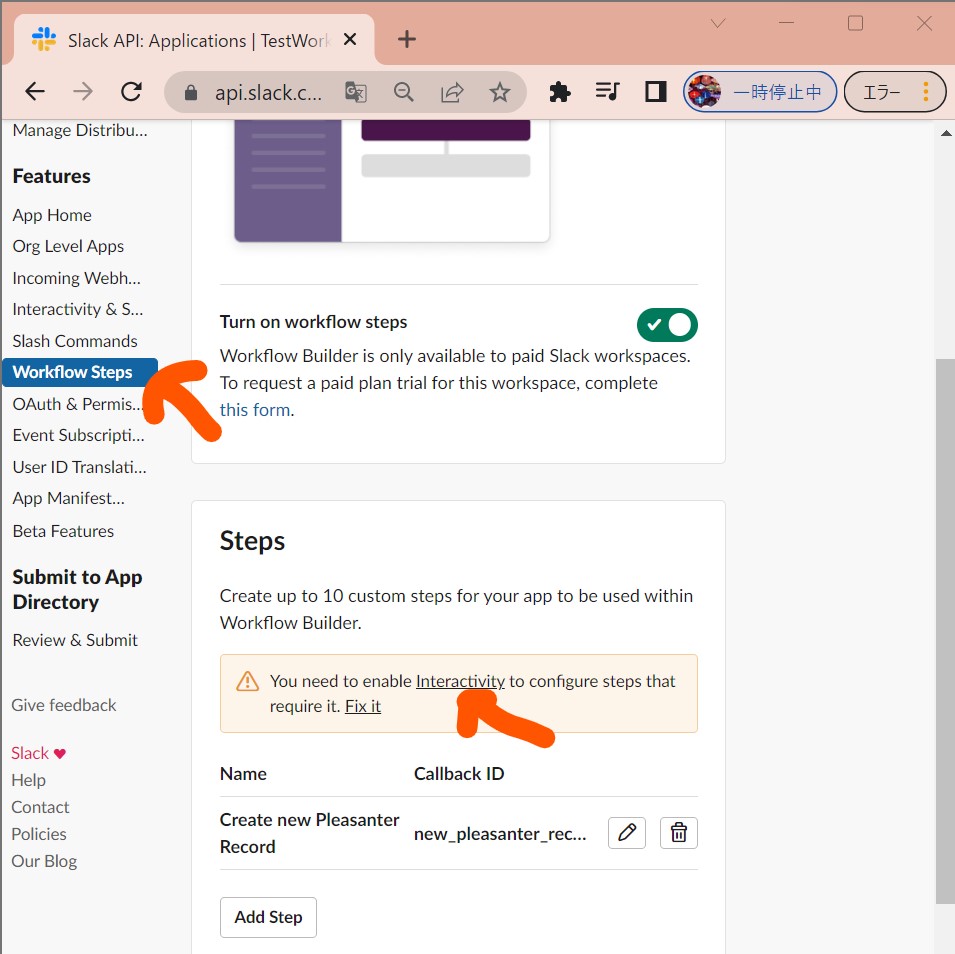
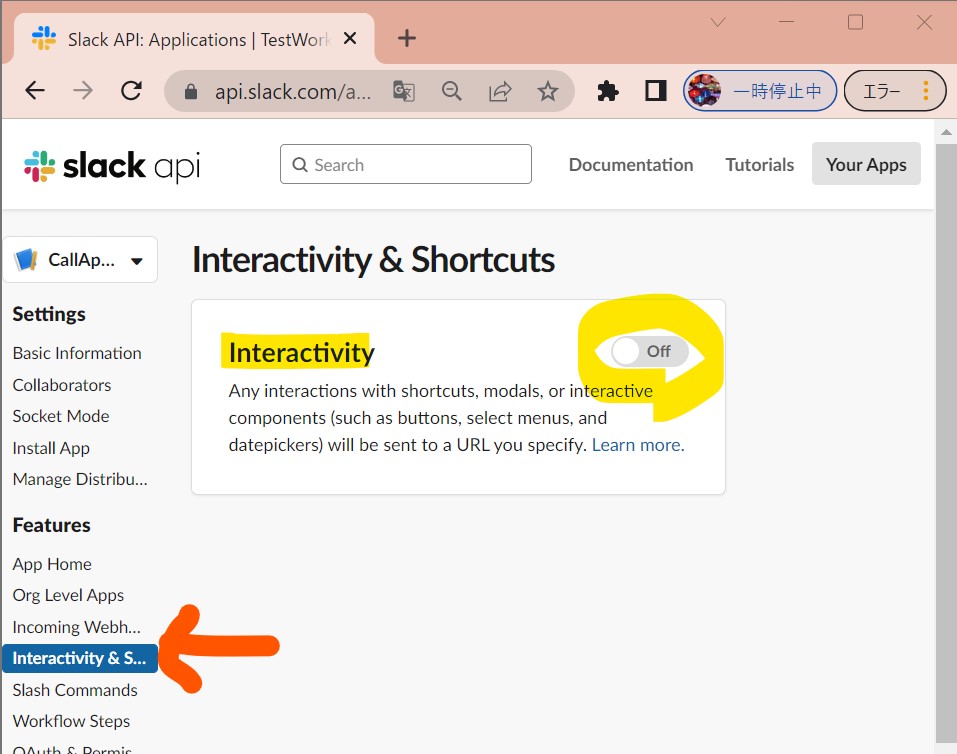
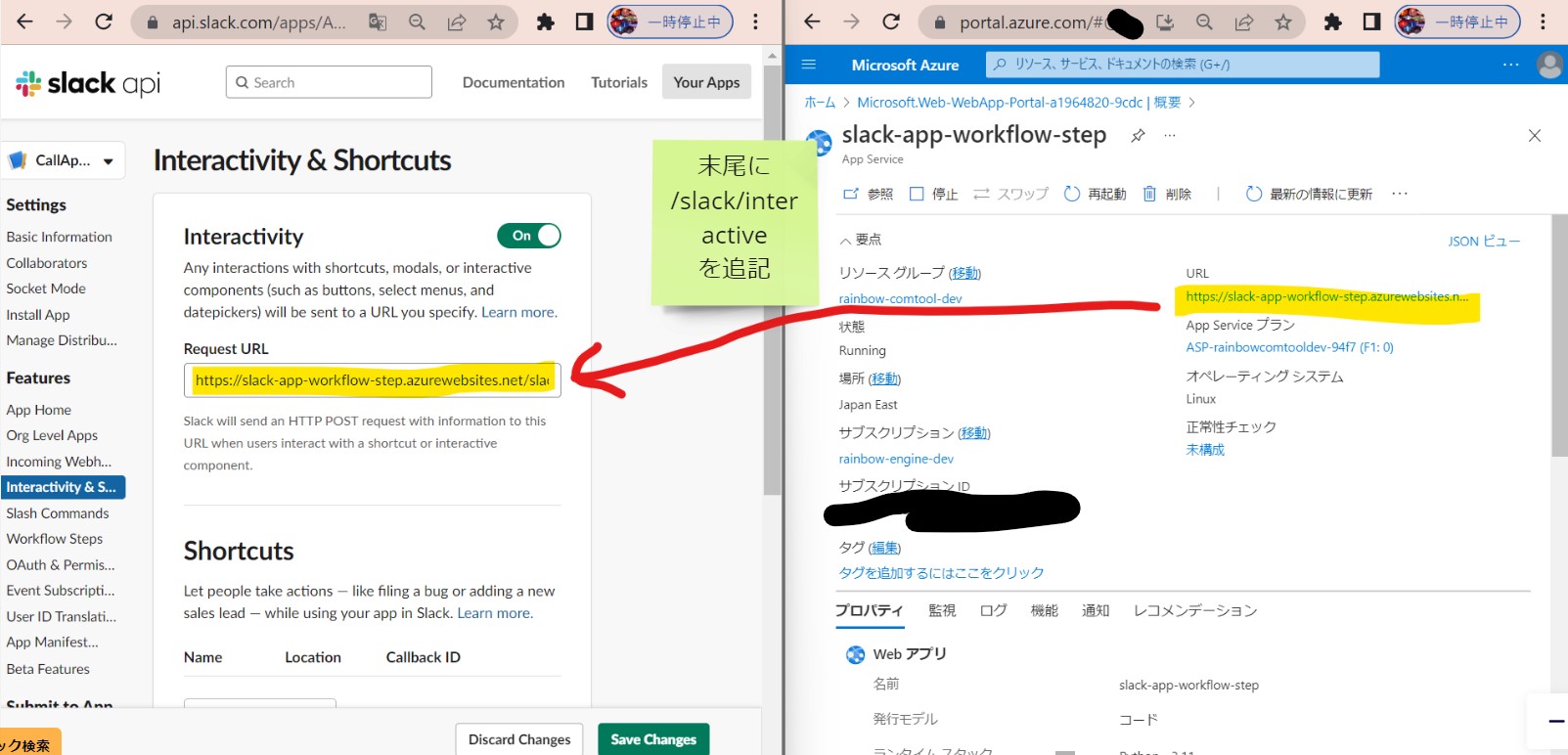
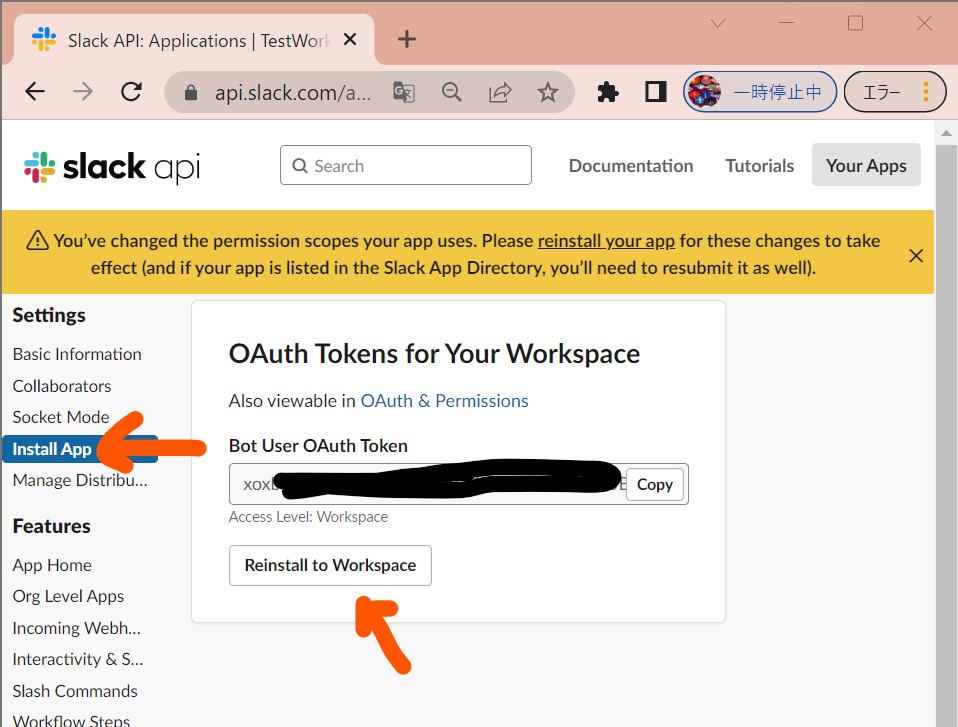
↓
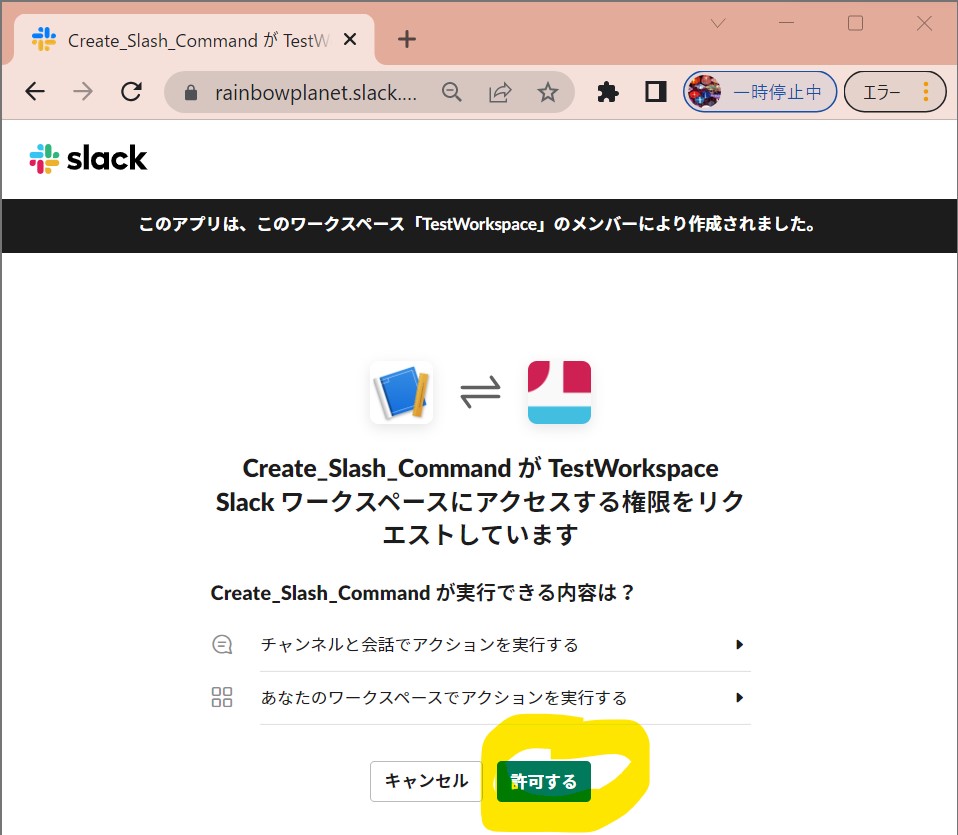
(1-2-4) STEP2-4:Appの権限設定(Permission)
(1-3) STEP3:Pythonプログラムに「/slack/events」が呼ばれた時の処理を追記(所要時間:15分)
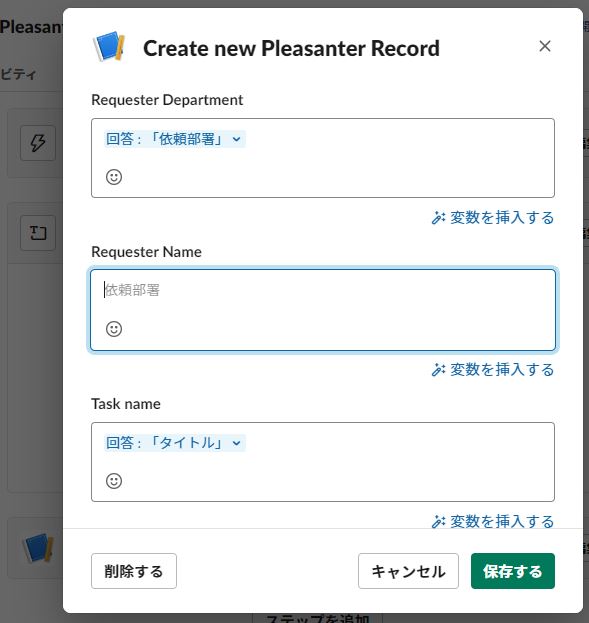
import requests
from slack_bolt import App
from slack_sdk import WebClient
#Flask
from flask import Flask, request, Response, jsonify
from slack_bolt.adapter.flask import SlackRequestHandler
#ソケットモード用
from slack_bolt.adapter.socket_mode import SocketModeHandler
from slack_bolt.workflows.step import WorkflowStep
# モードに応じて書き換え
BOT_USER_ID = "xxxx"
# Botトークン(Flask)
WEBAPPS_SLACK_TOKEN = "xoxb-xxxx"
WEBAPPS_SIGNING_SECRET = "xxx"
# Botトークン(ソケットモード)
SOCK_SLACK_BOT_TOKEN = "xoxb-xxx"
SOCK_SLACK_APP_TOKEN = "xapp-1-xxx"
##############################################
# ステップの定義
##############################################
#### ポイント① ####
# slack_boltのAppインスタンス生成 ⇒イベント受付のために必要
def app_mode_change(i_name):
if i_name == "__main__":
# ソケットモード=ローカル実行
return App(token=SOCK_SLACK_BOT_TOKEN)
else:
# Flask=WebAPサーバ実行
return App(token=WEBAPPS_SLACK_TOKEN, signing_secret=WEBAPPS_SIGNING_SECRET)
# Boltアプリの起動
s_app = app_mode_change(__name__)
# Flaskクラスのインスタンス生成
app = Flask(__name__)
handler_flask, handler_socket = None,None
#### ポイント② ####
#Workflow StepのコールバックIDを指定して「builder」メソッドを実行
new_pleasanter_record = WorkflowStep.builder("new_pleasanter_record")
#ソケットーモードの場合のハンドラ設定
if __name__ == "__main__":
handler_socket = SocketModeHandler(app=s_app, app_token=SOCK_SLACK_APP_TOKEN, trace_enabled=True)
#Flaskでのハンドラー設定
else:
handler_flask = SlackRequestHandler(s_app)
#### ポイント③ ####
# Event Subscriptionで登録した「/slack/events」宛てのリクエストを受け付ける
# →イベント受付のために必要
@app.route("/slack/events", methods=["POST"])
def slack_events():
# challenge用
# json = request.json
# d = {'challenge' : json["challenge"]}
# return jsonify(d)
return handler_flask.handle(request)
# Interactivity & Shortcutsで登録した「/slack/interactive」宛てのリクエストを受け付ける
@app.route("/slack/interactive", methods=["POST"])
def slack_interactive():
return handler_flask.handle(request)
#### ポイント④ ####
# ワークフロービルダーから、当該ステップを追加して内容を編集する時の処理を記述するメソッド
@new_pleasanter_record.edit
def edit(ack, step, configure):
ack()
# TODO:initial_xxxは空白で無い場合に取得する&initial_valueにセットするよう、条件分岐を入れないと、空欄の時の初回がエラーになってしまう
initial_request_depratment= step["inputs"]["task_requester_department"]["value"]
initial_name = step["inputs"]["task_name"]["value"]
initial_description = step["inputs"]["task_description"]["value"]
blocks = [
# 依頼部署
{
"type": "input",
"block_id": "task_requester_department_input",
"element": {
"type": "plain_text_input",
"action_id": "requester_department",
"placeholder": {"type": "plain_text", "text":"依頼部署"},
"initial_value": initial_request_depratment
},
"label": {"type": "plain_text", "text":"Requester Department"},
},
# 依頼者
{
"type": "input",
"block_id": "task_requester_input",
"element": {
"type": "plain_text_input",
"action_id": "requester",
"placeholder": {"type": "plain_text", "text":"依頼部署"},
#"initial_value": initial_request
},
"label": {"type": "plain_text", "text":"Requester Name"},
},
# タイトル
{
"type": "input",
"block_id": "task_name_input",
"element": {
"type": "plain_text_input",
"action_id": "name",
"placeholder": {"type": "plain_text", "text":"チケットのタイトルを追加"},
"initial_value": initial_name
},
"label": {"type": "plain_text", "text":"Task name"},
},
# 内容
{
"type": "input",
"block_id": "task_description_input",
"element": {
"type": "plain_text_input",
"action_id": "description",
"placeholder": {"type": "plain_text", "text":"チケットの説明を追加"},
"initial_value": initial_description
},
"label": {"type": "plain_text", "text":"Task description"},
},
]
configure(blocks=blocks)
# ワークフロービルダーから、当該ステップを追加して内容を保存する時の処理を記述するメソッド
@new_pleasanter_record.save
def save(ack, view, update):
ack()
# valuesでビュー全体を取り出し、それを元に各項目を取り出し
values = view["state"]["values"]
task_requester_department = values["task_requester_department_input"]["requester_department"]
task_requester = values["task_requester_input"]["requester"]
task_name = values["task_name_input"]["name"]
task_description = values["task_description_input"]["description"]
# ユーザーが入力したテキストボックスの値を取り出し
inputs = {
"task_requester_department": {"value": task_requester_department["value"]},
"task_requester": {"value": task_requester["value"]},
"task_name": {"value": task_name["value"]},
"task_description": {"value": task_description["value"]}
}
# 出力を後続のステップに渡す
outputs = [
# 依頼部署
{
"type": "text",
"name": "task_requester_department",
"label":"Requester Department",
},
# 依頼者
{
"type": "text",
"name": "task_requester",
"label":"Requester Name",
},
# タイトル
{
"type": "text",
"name": "task_name",
"label":"Task name",
},
# 内容
{
"type": "text",
"name": "task_description",
"label":"Task description",
}
]
print("========SAVE INPUTS======="+str(inputs))
print("========SAVE OUTPUTS======="+str(outputs))
update(inputs=inputs, outputs=outputs)
# エンドユーザーが、当該ステップを実行する時に実行する処理を記述するメソッド
@new_pleasanter_record.execute
def execute(step, complete, fail):
# 実行時にユーザーが入力した値を取り出し
inputs = step["inputs"]
# すべての処理が成功した場合
outputs = {
"task_requester_department": inputs["task_requester_department"]["value"],
"task_requester": inputs["task_requester"]["value"],
"task_name": inputs["task_name"]["value"],
"task_description": inputs["task_description"]["value"],
}
print("========EXECUTE INPUTS======="+str(inputs))
print("========EXECUTE OUTPUTS======="+str(outputs))
try:
############## カスタム処理START(ご自身で実行したい処理をここに記述) ##############
# (例) Pleasanterに明細を起票
# →PleasanterのAPIをPythonからコールするサンプルをご紹介(★URL)
############## カスタム処理END(ご自身で実行したい処理をここに記述) ##############
# ワークフローステップの完了
complete(outputs=outputs)
except:
# 失敗した処理がある場合
error = {"message":"Just testing step failure!"}
# ワークフローステップの失敗
fail(error=error)
# WorkflowStep の新しいインスタンスを作成する
ws = WorkflowStep(
callback_id="new_pleasanter_record",
edit=edit,
save=save,
execute=execute,
)
# ワークフローステップを渡してリスナーを設定する
s_app.step(ws)
# __name__はPythonにおいて特別な意味を持つ変数です。
# 具体的にはスクリプトの名前を値として保持します。
# この記述により、Flaskがmainモジュールとして実行された時のみ起動する事を保証します。
# (それ以外の、例えば他モジュールから呼ばれた時などは起動しない)
if __name__ == '__main__':
EXEC_MODE = "FLASK_WEB_API"
# Slack ソケットモード実行
if EXEC_MODE == "SLACK_SOCKET_MODE":
handler_socket.start()
# Flask Web/APサーバ 実行
elif EXEC_MODE == "FLASK_WEB_API":
# Flaskアプリの起動
# →Webサーバが起動して、所定のURLからアクセス可能になります。
# →hostはFlaskが起動するサーバを指定しています(今回はローカル端末)
# →portは起動するポートを指定しています(デフォルト5000)
app.run(port=8000, debug=True)
requests Flask slack_bolt slack_sdk slack redis azure-functions pyodbc pandas
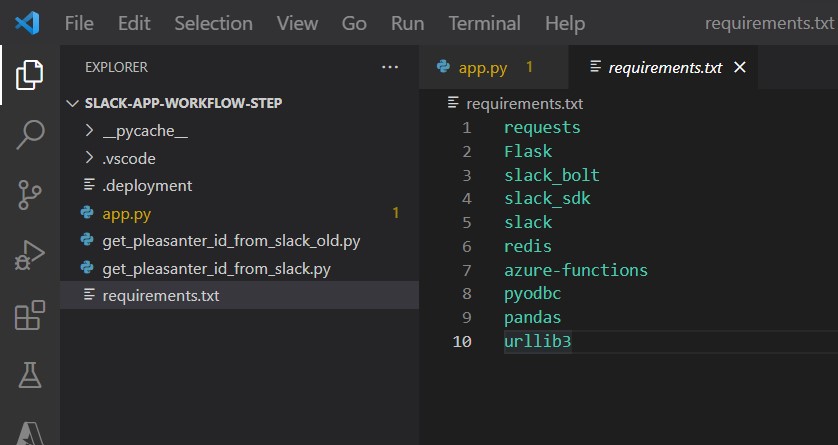
↓